Cómo hacer un podcast con WordPress usando Blubrry PowerPress
Publicado: 2020-08-10Decidir cómo lanzar o alojar su podcast puede requerir mucha investigación y tiempo. Puede parecer que necesita probar todas las plataformas disponibles antes de saber realmente qué tipo de experiencia obtendrá. Crear un sitio web para tu podcast es clave. Puede ayudarlo a promocionar su podcast y ganar más oyentes. Muchos podcasters eligen usar WordPress para crear su sitio web de podcasts. Aquí es donde entra en juego el complemento Blubrry PowerPress para WordPress. PowerPress es un complemento de WordPress para podcasters. Puede crear y alojar su propio podcast y fuente RSS con este complemento, o conectarse a su cuenta de alojamiento de Blubrry.
Blubrry en sí no es solo un desarrollador de complementos de WordPress. También son mucho más que una plataforma de alojamiento de podcasts. En pocas palabras, Blubrry conoce el podcasting y es una empresa líder en el campo cuando se trata de poner en marcha tu podcast.
En este artículo, veremos de cerca cómo usar Blubrry PowerPress para hacer podcasts con su sitio web de WordPress. Proporcionaremos un tutorial paso a paso sobre cómo usar PowerPress y destacaremos los beneficios de combinar el alojamiento de Blubrry, PowerPress y WordPress. Además, echaremos un vistazo a los mejores temas de Podcast WordPress para podcasters que planean usar PowerPress. ¡Empecemos!
Podcast con Blubrry PowerPress (y por qué es ideal para un podcast alojado en WordPress)
Blubrry ha creado un complemento dedicado para WordPress. Esto proporciona una gran cantidad de funciones para ayudarlo a mejorar la experiencia auditiva de su podcast. Algunos de los beneficios de PowerPress incluyen:
- el precio Gratis es siempre un gran precio! PowerPress se puede descargar sin cargo desde el directorio de complementos de WordPress.
- Compatibilidad. PowerPress es compatible con muchas funciones y temas de WordPress, incluidos nuestros propios temas de podcast de WordPress.
- Funcionalidad todo en uno. PowerPress trae muchas funciones de podcasting a su sitio de WordPress. Esto significa que puede centralizar su publicación de podcasts y envíos de directorios dentro de WordPress.
- Reproductores de audio personalizados. PowerPress ofrece algunos diseños de reproductores de audio entre los que puede elegir y, si está utilizando uno de nuestros temas, puede personalizarlo aún más.
- Compatibilidad con la plataforma de podcasts. Tu podcast se podrá reproducir en servicios como Apple Podcasts y Google Play.
- Alojamiento opcional . Unirse a Blubrry para alojar sus archivos de audio de podcast es opcional pero beneficioso. Puede aliviar parte del ancho de banda y el estrés de su sitio web de podcasts, y aumentar la velocidad de carga de sus episodios y de los usuarios que intentan obtener la fuente RSS.
PowerPress es una poderosa adición a su sitio de WordPress cuando se trata de podcasting. La versión básica del complemento es gratuita, pero también se puede conectar con una cuenta Blubrry paga. Por ejemplo, obtendrá acceso a un reproductor de audio premium, estadísticas de podcasts profesionales e incluso más directorios de podcasts. Como se mencionó anteriormente, también obtendrá el alojamiento del podcast fuera del servidor de su sitio web, por lo que suele ser la forma recomendada de hacerlo.
Con esto en mente, veamos cómo usar Blubrry PowerPress.
Cómo hacer un podcast con WordPress usando Blubrry PowerPress (en 3 pasos)
Si su podcast ya está en producción y está ganando seguidores, es probable que ya tenga un sitio de WordPress en funcionamiento. Agregar un complemento como PowerPress realmente puede ayudar a fusionar su host de medios de podcast y su sitio web en una experiencia en línea atractiva para sus oyentes.
Básicamente, puede usar PowerPress para crear su feed RSS de podcast y enviar este feed a directorios de podcast como Apple Podcasts o Spotify. Si ya tiene un feed existente alojado en otro host de podcast, puede omitir ese paso y simplemente usar PowerPress para mostrar su podcast existente con su capacidad de reproductor de audio personalizado.
Es importante que utilice un tema de podcast de WordPress junto con el complemento PowerPress, ya que le facilitaría mucho la vida cada vez que necesite mostrar episodios o un reproductor de audio, y también su sitio web se vería mejor que con un tema aleatorio/genérico.
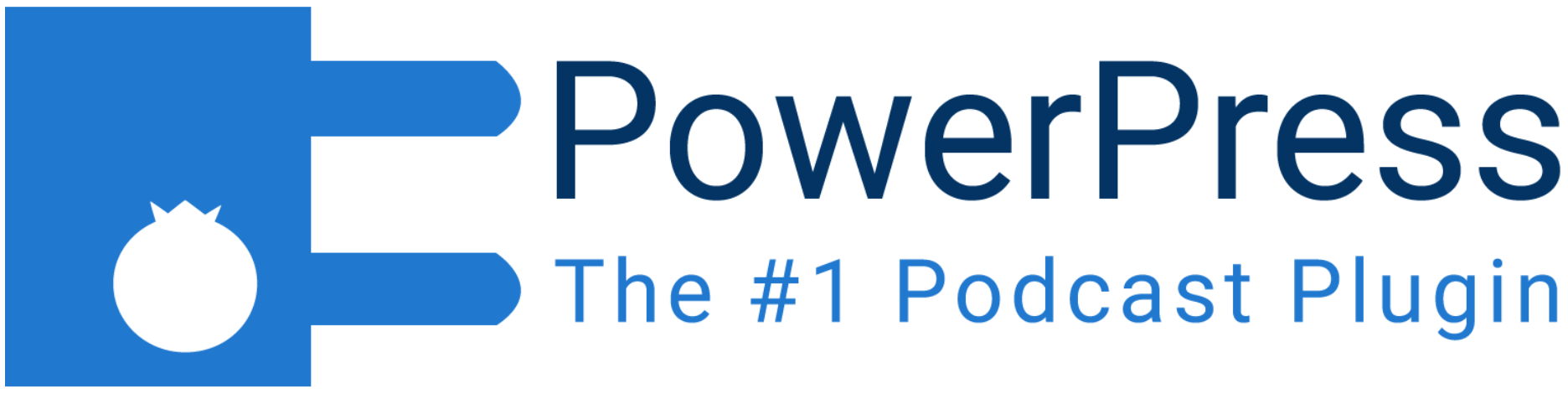
Para comenzar, sugerimos descargar e instalar el complemento PowerPress de Blubrry. Una vez que esté listo, diríjase al paso uno.
Paso 1: configure los ajustes básicos de PowerPress para su podcast
PowerPress ofrece dos opciones para ayudarlo a configurar sus ajustes. Una vez instalado, ingresará a la página de configuración en Modo simple , que le permite desplazarse por las configuraciones básicas relevantes para comenzar. Si desea profundizar más, puede optar por hacer clic en el botón Cambiar al modo avanzado , aunque por ahora simplificaremos las cosas.
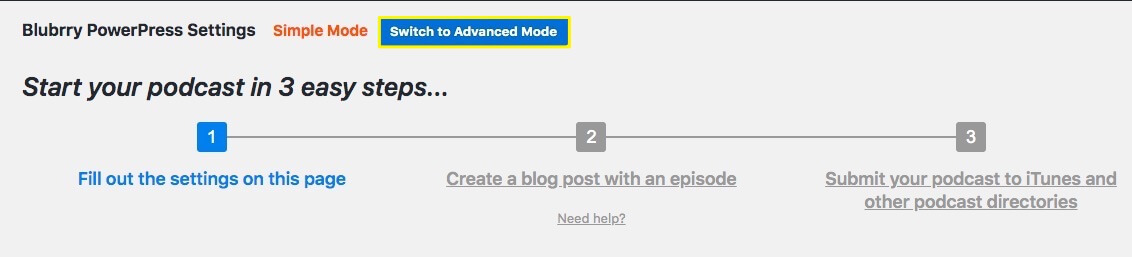
PowerPress facilita el llenado de las configuraciones importantes para su podcast en una sola página. El modo simple se enfoca principalmente en la configuración de Apple Podcasts (como descripciones, ilustraciones, categorías y títulos), ya que es una plataforma de podcasting muy popular.
El modo simple también ofrece configuraciones de opciones de publicación. Puede seleccionar si desea que sus medios y enlaces aparezcan encima o debajo del contenido de la publicación, por ejemplo. Además, podrás seleccionar fácilmente si quieres que el reproductor esté oculto o no:

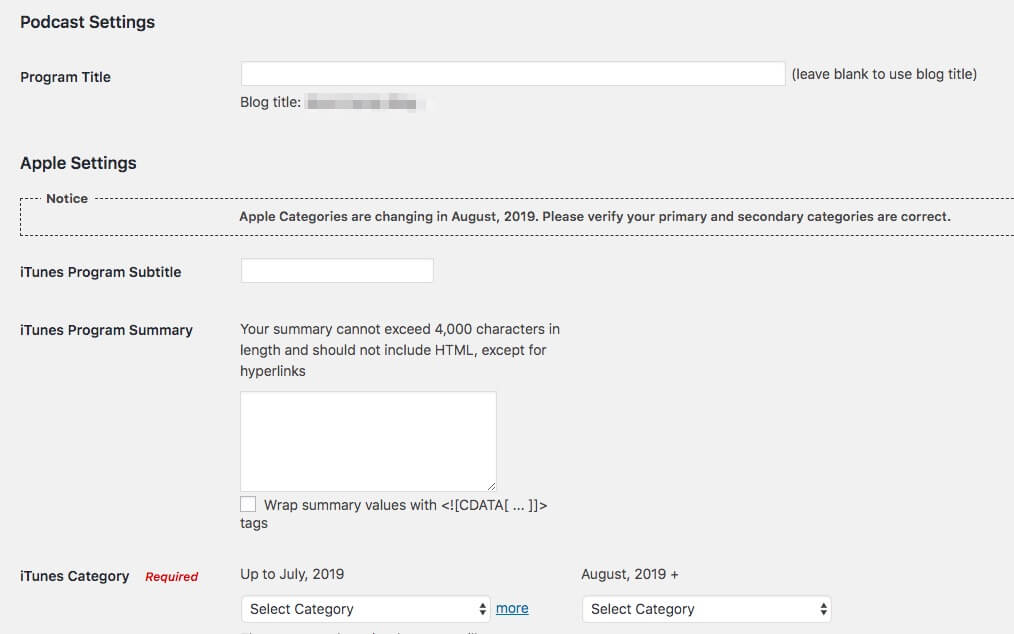
Si está interesado en ajustar aún más su configuración, puede cambiar al modo avanzado . Aquí tendrá una pantalla con la configuración dividida en pestañas. Estos incluyen más opciones para episodios, feeds y destinos:
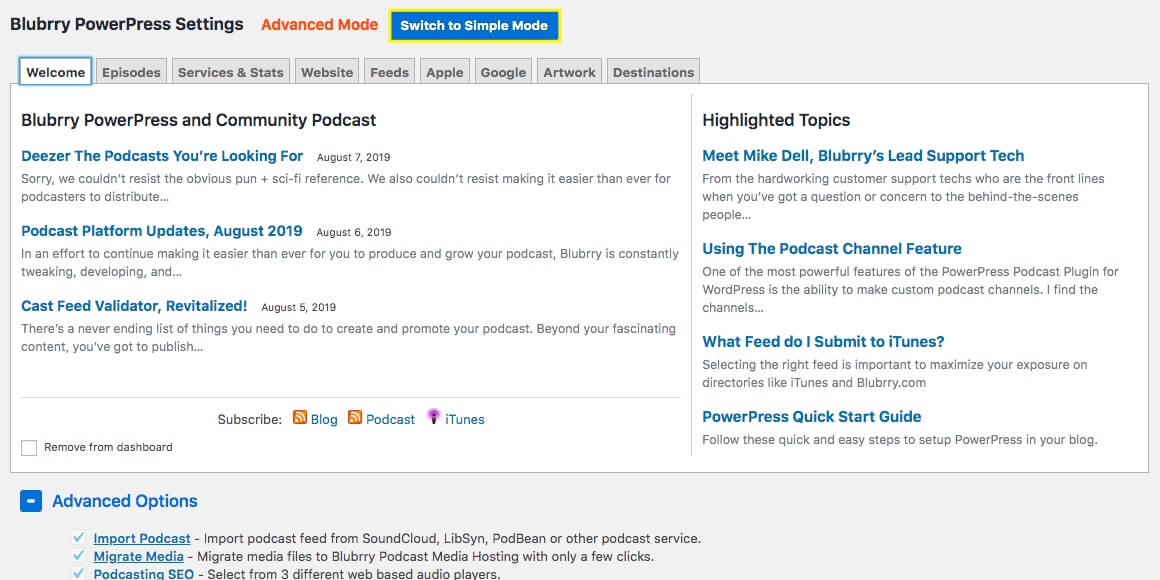
Desde la pantalla del Modo avanzado , también puede completar la configuración para que su podcast aparezca en otros directorios como Google, que tiene su propia pestaña. Una vez que haya completado su configuración, no olvide guardar los cambios. Finalmente, ambos modos de configuración requieren que guarde sus cambios haciendo clic en el botón Guardar cambios en la parte inferior de cada página de configuración.
Paso 2: crea un episodio de podcast con PowerPress
Una vez que haya completado su configuración, estará listo para crear una publicación con PowerPress. Puede crear una nueva publicación directamente desde la página de configuración del modo simple , o puede ir a Publicar> Agregar nuevo dentro de WordPress. Su nueva página de publicación se verá como una página normal de creación de publicaciones de WordPress con la adición de algunas opciones de PowerPress en la parte inferior.
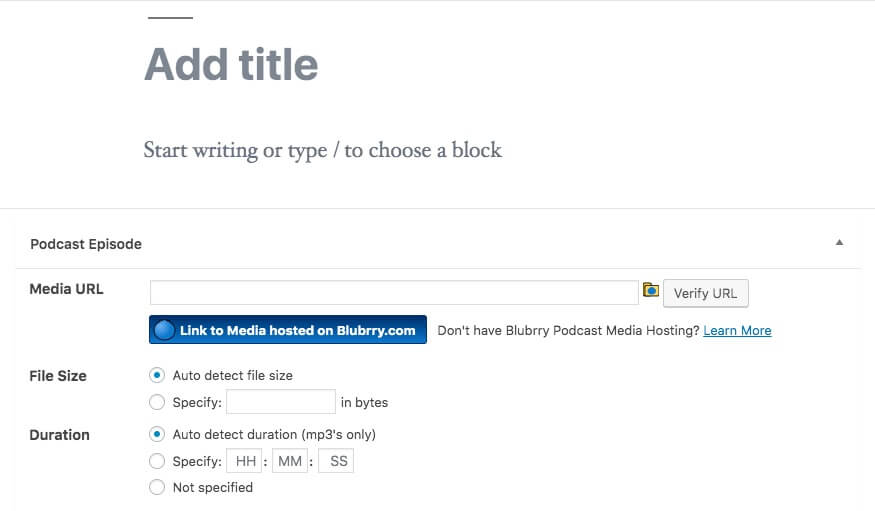
Suponiendo que tiene al menos un archivo de podcast alojado en algún lugar (recomendamos un host de medios específico para podcasts para ayudar a evitar que su sitio se ralentice), querrá copiar la URL del archivo de medios para colocarla en el campo debajo de su editor de publicaciones. . PowerPress evaluará automáticamente la duración de los archivos de podcast que están en formato MP3 o puede establecer manualmente la duración.
Si obtiene una vista previa de su publicación, verá un reproductor multimedia y se ha agregado información de transmisión de podcast a la publicación de acuerdo con sus opciones de configuración iniciales.
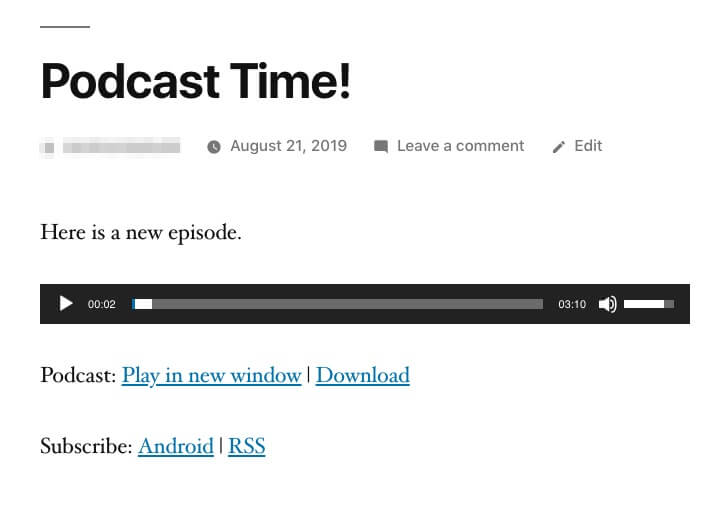
Una vez que escriba el texto de su publicación y agregue imágenes, puede obtener una vista previa o publicar su publicación. Será necesario publicar al menos una publicación de PowerPress para completar el paso final.
Nota: si ya tiene un feed de podcast alojado en otro lugar, puede importarlo utilizando el complemento Podcast Importer en lugar de crear manualmente sus episodios. Además, puede omitir el siguiente paso considerando que su podcast ya está alojado en otro lugar y enviado a los directorios de podcasts populares.
Paso 3: envíe su episodio a los directorios de podcasts
Una vez que publique su publicación, puede volver a la configuración del modo simple de PowerPress. Verá un enlace Enviar su podcast a iTunes y otros directorios de podcasts . Esto lo llevará a una página de Blubrry donde verá la URL de su podcast e instrucciones detalladas sobre cómo enviarlo a Apple Podcasts:
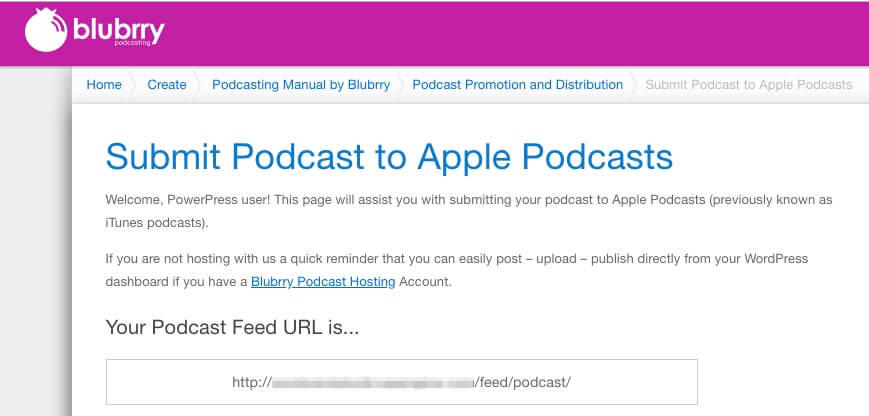
Si desea enviar su podcast a otros directorios, deberá visitar la configuración de PowerPress y cambiar al modo avanzado . Una vez hecho esto, haga clic en la pestaña Destinos . Esto ampliará sus opciones de envío a una serie de otros directorios:
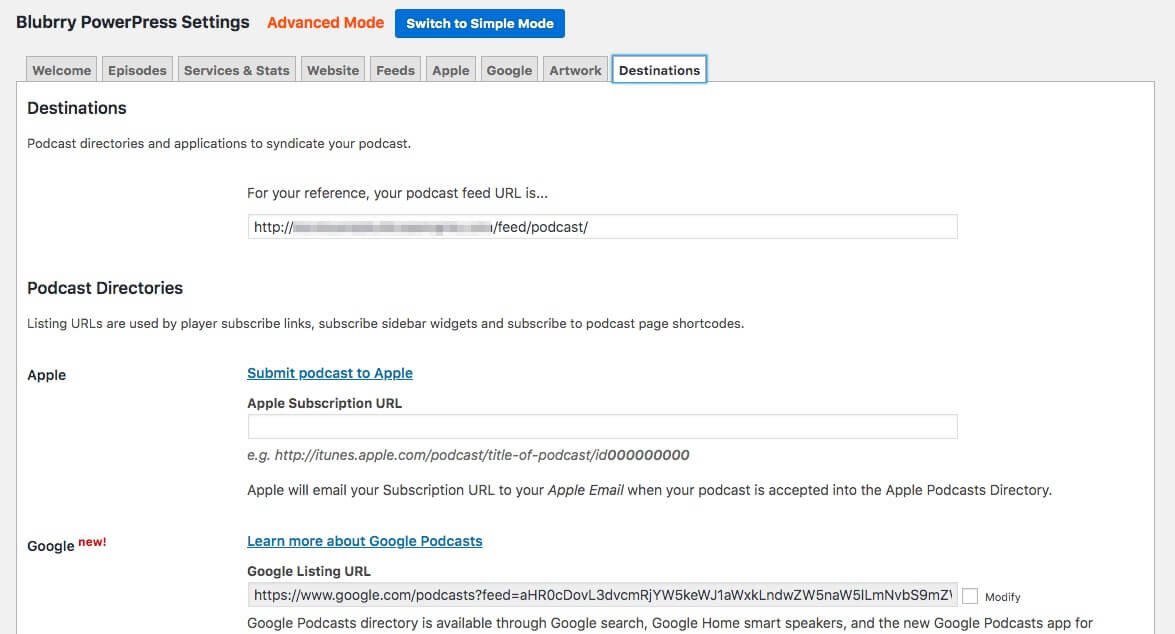
Finalmente, vale la pena señalar que no necesita una cuenta de alojamiento de podcasts de Blubrry para aprovechar el complemento PowerPress, pero una cuenta puede desbloquear funciones más avanzadas, como estadísticas, reproductores multimedia adicionales, etc.
Conclusión
Determinar qué herramientas usar para alojar, publicar y transmitir su podcast puede parecer una tarea pesada. Sin embargo, con el complemento PowerPress de Blubrry, obtienes prácticamente todas las herramientas que necesitas en un solo lugar. Si planea usar WordPress para su sitio web de podcasts, PowerPress puede ayudarlo a mostrar los episodios de su podcast con facilidad. Puede usarlo de forma gratuita y usarlo con temas de podcast profesionales como los que ofrecemos.
Si está listo para iniciar su sitio web de podcasts con PowerPress, recuerde estos tres sencillos pasos para usar PowerPress:
- Configure sus ajustes.
- Cree la publicación específica del episodio de su podcast o importe la fuente RSS de su podcast.
- Envíe su podcast a los directorios.
Como mencionamos, PowerPress funciona a la perfección con todos nuestros temas de podcast de WordPress. Entonces, sea cual sea el tema que cubra su podcast, ¡combinar PowerPress con uno de nuestros temas compatibles es una combinación poderosa!
